Quản Lý Thuộc Tính Sản Phẩm - Bộ Lọc Trong ECShop
Bạn đã biết cách tạo thuộc tính cho sản phẩm trong ECShop chưa ? Nó vừa để làm thống số thông tin vừa dùng để lọc đấy. Bài viết này sẽ hướng dẫn chi tiết, cùng xem nhé !
1. Tạo Nhóm Thuộc Tính ECShop
- Bạn vào menu Product (Quản lý sản phẩm) --> Product Type (thuộc tính sản phẩm)
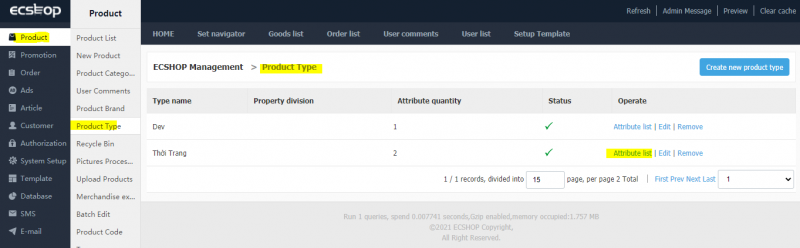
Như ở hình trên có Nhóm Thuộc tính Thời trang
Nhóm thuộc tính là gì ? là tập hợp các thuộc tính cần thiết cho một loại hay nhiều loại sản phẩm có chung đặc tính thông tin, thống số kỹ thuật...
- Thêm mới Nhóm Thuộc tính: Bạn click nút Create new product type, điền tên nhóm vào ô Type name, sau đó nhấn nút Submit
2. Tạo thuộc tính
Thuộc tính được hiểu là một trường tên và giá trị của một dòng thông tin mô tả đặc tính sản phẩm. Ví dụ: RAM: 16GB
Thêm thuộc tính cho nhóm thuộc tính
- Tại danh sách nhóm thuộc tính, bạn muốn thêm thuộc tính cho nhóm nào thì click vào liên kết Attribute list tại cột Oprerate của dòng nhóm đó. Ví dụ là Thời trang thì ta được danh sách như hình:
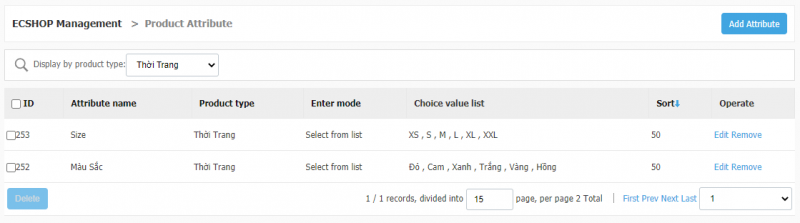
- Click nút Add Arttibute để thêm thuộc tính cho nhóm Thời Trang
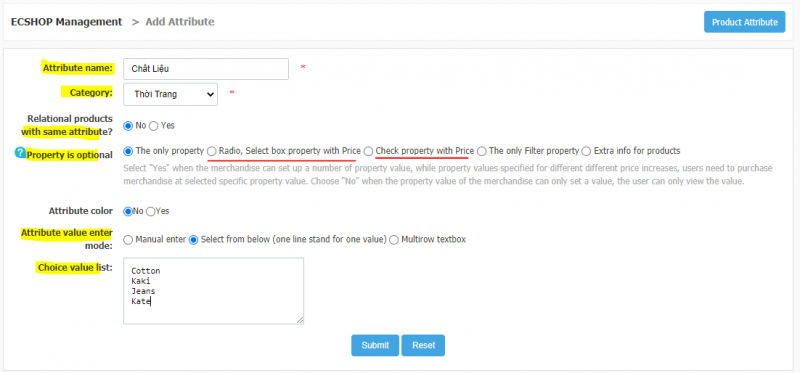
+ Arttibute name: nhập vào tên thuộc tính
+ Category: là tên nhóm thuộc tính
+ Relational products with same attribute? là show các sản phẩm có cùng thuộc tính đó ra ở trang chi tiết sản phẩm không ? Việc lấy ra hay không còn tùy thuộc vào themes đang dùng.
+ Property is optional: Tùy chọn thuộc tính với
#The only property: là kiểu thuộc tính bình thường - dùng như thông số kỹ thuật
#Radio, Select box property with Price: ở dạng bạn lựa chọn 1 loại khi đặt hàng, thuộc tính có nhảy giá. Ví dụ: RAM 16GB giá 1.2triệu , RAM 32GB 1.8 triệu
#Check property with Price: tương tự trên nhưng chọn được 1 lúc nhiều tùy chọn khi đặt hàng.
Attribute value enter mode: Kiểu nhập liệu đầu vào cho thuộc tính
#Manual enter: một input text nhập thủ công
# Select from below (one line stand for one value): là một select form với giá trị ở ô Choise value list, chỉ chọn được 1
# Multirow textbox: ở dạng textarea
- Nhập thông tin xong nhấn Submit để lưu
Thêm thuộc tính để lọc
Thuộc tính để lọc sản phẩm là thuộc tính nhằm phân loại sản phẩm thành có chung một đặc điểm thông số, thông tin. Tất cả điện thoại có RAM 16GB
- Bước 1: Tạo thuộc tính lọc. Với bản custom ecshop 4.0 mới nhất thì thuộc tính lọc là riêng biệt
+ Tạo một thuộc tính như bước trên và cần lưu ý một chút xíu sự khác biệt với loại thuộc tính thông số thông thường như sau
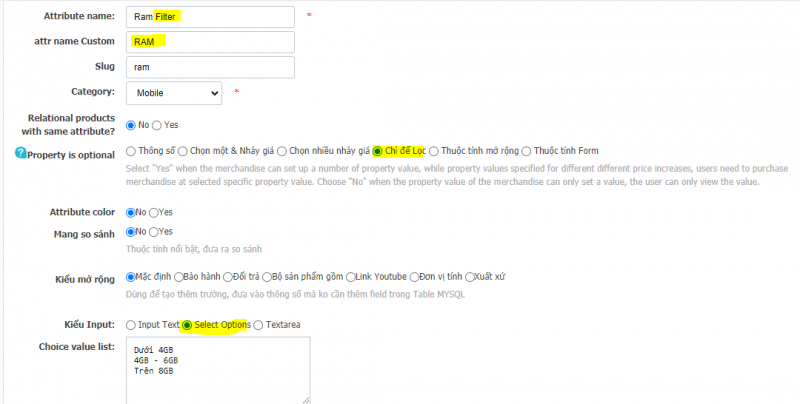
+ Tên thuộc tính: bạn đánh thêm vào chữ Filter cuối cùng. Đồng thời nhập Attrname Custom để có lại tên đẹp hiển thị ra ngoài.
+ Mục Slug lúc tạo mới sẽ bị ẩn, tạo xong bạn có thể quay lại và sửa slug theo ý muốn.
+ Mục Property is optional chọnChỉ để lọc (The only filter property)
+ Attribute value enter mode: chọn loại Select from below (one line stand for one value), sau đó nhập khoảng giá trị lọc vào ô Choise value list.
- Bước 2: Nhập liệu thuộc tính lọc

Tại giao diện nhập liệu sản phẩm Tab Attribute Đối với thuộc tính lọc thì được đánh dấu bằng màu Cam như hình. Bạn tiến hành chọn các giá trị cho thuộc tính dùng để lọc.
- Bước 3: Đưa thuộc tính lọc ra ngoài danh mục
Bạn cần đưa bộ lọc ra danh mục nào thì Edit danh mục đó.
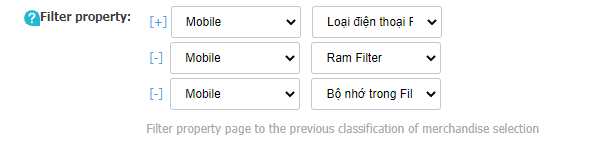
Tại mục Filter property chọn các giá trị cần lọc ra như hình minh họa trên. Sau khi tạo xong tất cả bên ngoài danh mục sẽ xuất hiện bộ lọc.
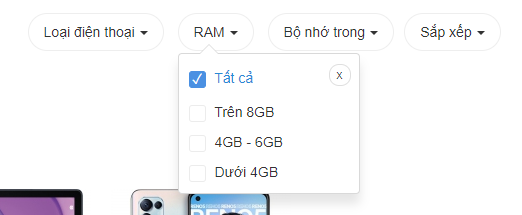
Tùy vào giao diện mà kiểu hiển thị bộ lọc ra khác nhau nhưng cơ bản bạn sẽ có các nhóm lọc như thế.
Kết luận
Như vậy bạn đã nắm được sơ bộ cách tạo thuộc tính và nhóm thuộc tính cho sản phẩm. Chúc bạn thực hiện thành công !
Sử dụng nhóm thuộc tính đã tạo như thế nào để nhập liệu cho sản phẩm, để lọc thì chờ bài tiếp theo về quản lí sản phẩm và bộ lọc sản phẩm nhé.

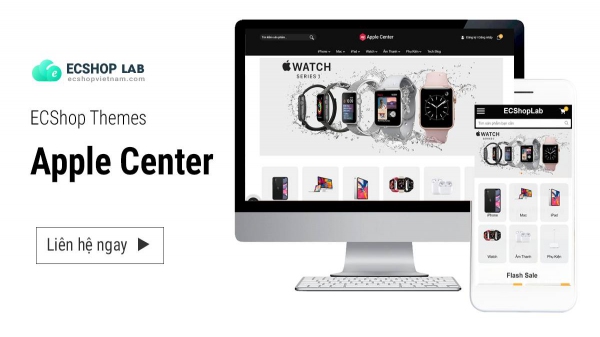
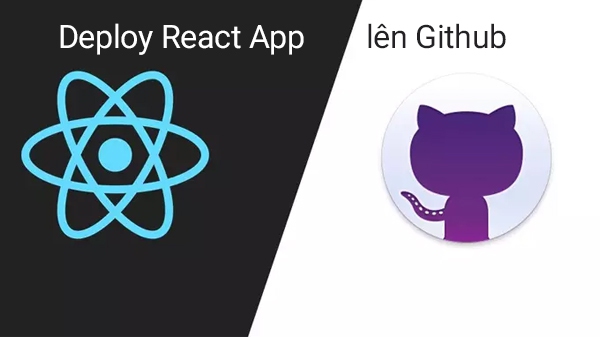
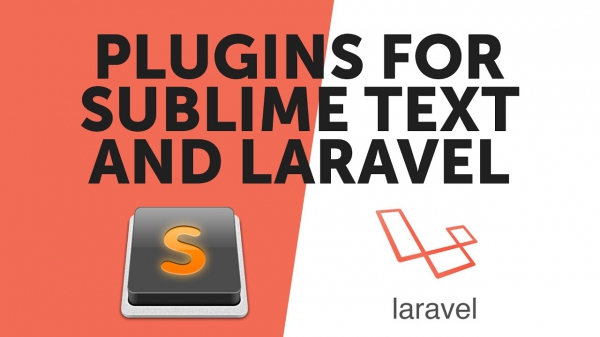
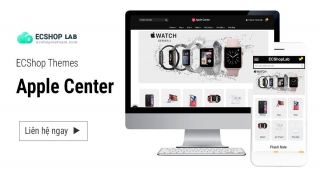

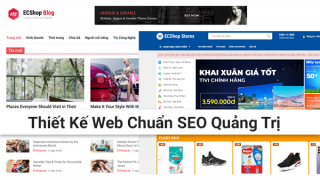

Bình luận - đánh giá bài viết